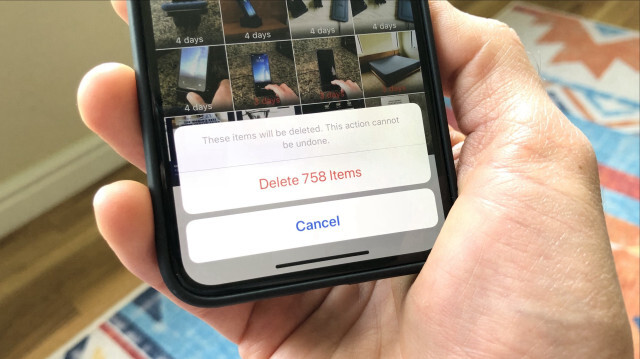
iPhone cep telefonlarının tercih edilmelerinin en önemli sebebi yüksek kaliteye sahip kameraları. iPhone ile yüksek çözünürlükte çekilen fotoğraflar birçok amaç ile kullanılabiliyor. iPhone cep telefonu ile çekilen bir fotoğraf silinmesi durumunda nasıl geri getirilir? iPhone silinen fotoğrafları geri getirme nasıl yapılır? İşte iPhone'da 30 gün içinde silinen fotoğrafları ve tamamen silinen fotoğrafları iCloud ve iTunnes ile geri getirme yolları..
iPhone'unuzun "Son Silinenler" klasöründen veya önceden depolanmış bir yedek klasörden silinen fotoğrafları kurtarabilirsiniz. iPhone'unuzda silinen fotoğrafları kurtarmanın beş farklı yolu vardır; ancak bunlardan birkaçı için önceden bir yedekleme yapmanız gerekir. Ayrıca fotoğraflarınızı OneDrive veya Dropbox gibi bir üçüncü taraf uygulamasına yedekleyebilir ve silinen iPhone fotoğraflarınızı oradan kurtarabilirsiniz.
IPHONE SİLİNEN FOTOĞRAFLAR NASIL GERİ GETİRİLİR?

Birçok kişi için fotoğraflar iPhone'larında depolanan en önemli verilerdir. Bu nedenle fotoğraflarınızı kaybetmek bir felaket olabilir. Tatil fotoğrafları, aile toplantılarından fotoğraflar, önemli bilgilerin not etmek amacıyla çekilen fotoğraflar birdenbire ortadan kaybolduğunda can sıkıcı olabilir
iOS işletim sistemine sahip iPhone ile çektiğiniz fotoğraflarınızın bir kısmını (veya tamamını) yanlışlıkla silseniz bile, onları geri almanın birkaç yolu vardır.
Apple, Fotoğraflar uygulamasında, temelde bilgisayarınızdaki Geri Dönüşüm Kutusu ile aynı olan "yakın zamanda silinmiş" bir fotoğraf klasörü mevcuttur. 30 gün boyunca silinen tüm fotoğrafları burada tutar.
31. günde, yakın zamanda silinen bir fotoğraf kalıcı olarak silinir. Ancak 30 güne kadar silinen fotoğrafları kurtarmak kolaydır. İşte 30 gün içinde silinen fotoğrafları geri getirme yolları:
1. Fotoğraflar uygulamasını açın.
2. Diğer Albümler listesini aşağı kaydırın ve "Son Silinenler"e dokunun.
3. Ekranın sağ üst köşesindeki "Seç"e dokunun.
4. iPhone'unuza döndürmek istediğiniz her fotoğrafı seçin.
5. Sağ alt köşede, "Kurtar"a dokunun.
Silinen klasörünüzdeki tüm fotoğrafları kurtarmak istiyorsanız bunun yerine "Tümünü Kurtar"a dokunun.
IPHONE'DA TAMAMEN SİLİNEN FOTOĞRAFLAR NASIL GERİ GETİRİLİR?
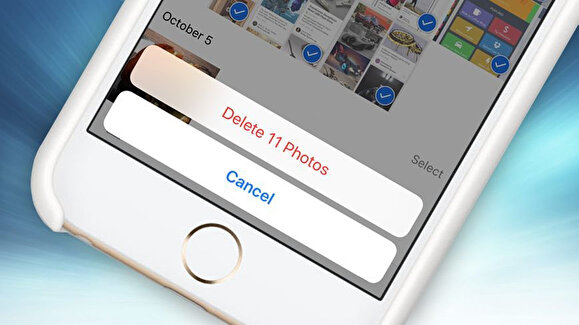
Fotoğraflarınız Son Silinenler klasöründen da silinmişse, yedekleme uygulamalarından geri yükleyerek fotoğraflarınızı geri alabilirsiniz.
Bu yaklaşımın dezavantajı, silinen tüm dosyalarınızın - uygulamalar, veriler, metin mesajları vb. - yapmak istemeyebileceğiniz tüm herşeyin iCloud Drive'dan kurtarılmasıdır. Eğe kurtarmak istediğiniz fotoğraf sizin için büyük önem taşıyorsa bunu yapmaya değecektir.
iCloud ile telefondan silinen fotoğrafları geri getirme

Telefonunuzu yedeklemek için iCloud'u kullanıyorsanız aşağıdaki adımları izleyin. iTunes kullanıyorsanız, bir sonraki bölüme geçin.
1. Telefonunuzu iCloud'a yedekleyin, böylece bir şeyler ters giderse veya eski yedeklemenin içeriğini beğenmezseniz ve fotoğraflardan vazgeçmeye hazırsanız, mevcut yapılandırmanıza geri dönebilirsiniz.
2. Yedekleme tamamlandıktan sonra, fabrika ayarlarına sıfırlayın ve ardından telefonunuzu, kaybettiğiniz fotoğrafları ile birlikte geçmişte silinmiş tüm verileri geri yükleyin.
3. Geri yükleme tamamlandığında, kaybettiğiniz fotoğrafların kurtarılıp kurtarılmadığını görmek için Fotoğraflar uygulamasını kontrol edin. Değilse, işlemi tekrarlayabilirsiniz.
Bu işlemin ardından telefonunuzu eski sürümüne alabilirsiniz. Fotoğraflarınızın bir daha kalıcı olarak silinmemesi için Google Drive veya Dropbox uygulamalarına yedekleyebilirsiniz.
iTunnes yedeklemesi ile silinin fotoğrafları geri getirme
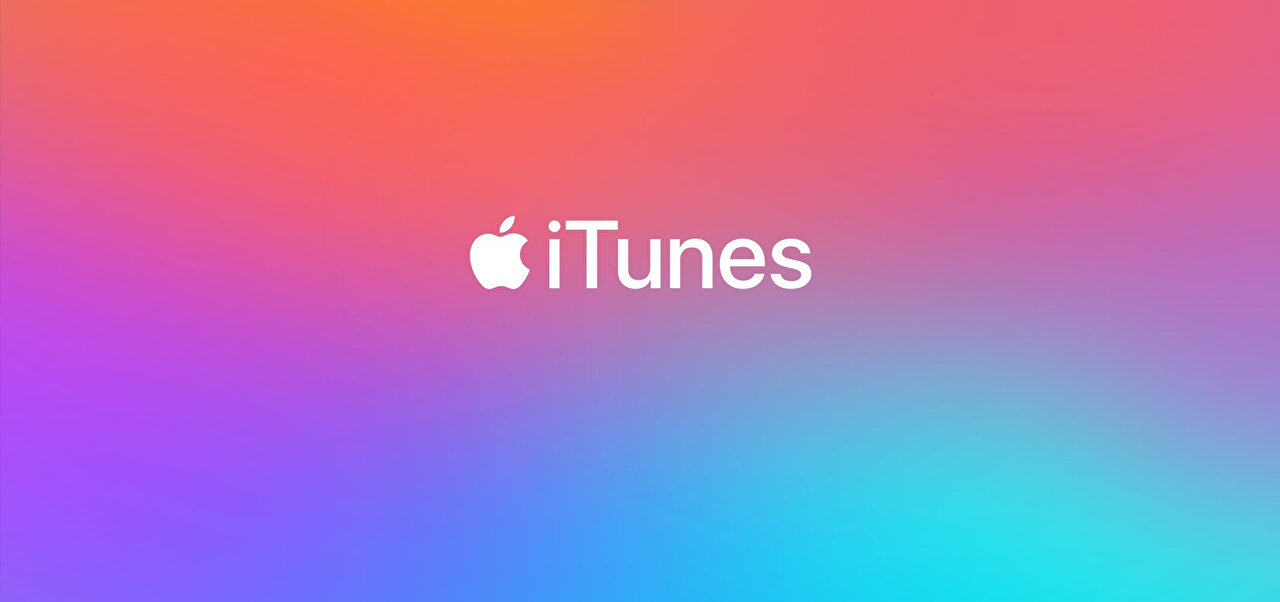
Çoğu kişi artık telefonlarını yedeklemek ve geri yüklemek için iCloud'u kullanıyor. Ancak bunun için hala iTunes kullanıyorsanız, silinen fotoğraflarınızı geri yüklemek oldukça basittir.
1. iPhone'unuzu macOS Mojave veya önceki bir sürümü yüklü Mac'inize ya da PC'nize bağlayın ve ardından iTunes penceresinin sol üst köşesinde görünen iPhone simgesini tıklayın.
2. Soldaki bölmede "Özet sekmesi"ne tıklayın.
3. "Yedeklemeler" bölümünde, "Yedeklemeyi Geri Yükle..." seçeneğini tıklayın.
4. Telefonunuzu geri yüklemek istediğiniz yedeği seçin.
5. Geri yükleme tamamlandığında, kaybettiğiniz fotoğrafların kurtarılıp kurtarılmadığını görmek için Fotoğraflar uygulamasını kontrol edin.








